Cet article explique comment accéder à votre compte Gmail, vous connecter à votre messagerie et consulter vos e-mails.
Pour accéder à Gmail et voir vos emails, vous avez 3 moyens (cliquez pour aller dans la bonne section de l’article) :
- utilisez l’application Gmail sur votre téléphone (ou tablette)
- vérifier votre Gmail sur le Web (dans un navigateur)
- lire vos e-mails Gmail dans un logiciel de messagerie
Évidemment, vous devez d’abord avoir créé un compte Gmail gratuit.
Connectez-vous à votre compte Gmail à l’aide de l’application sur votre téléphone ou votre tablette
Sur un mobile ou une tablette fonctionnant sous Android, l’application Gmail est déjà installée. Sur iPhone ou iPad, vous pouvez installer l’application Gmail depuis l’App Store, puis configurer votre compte.
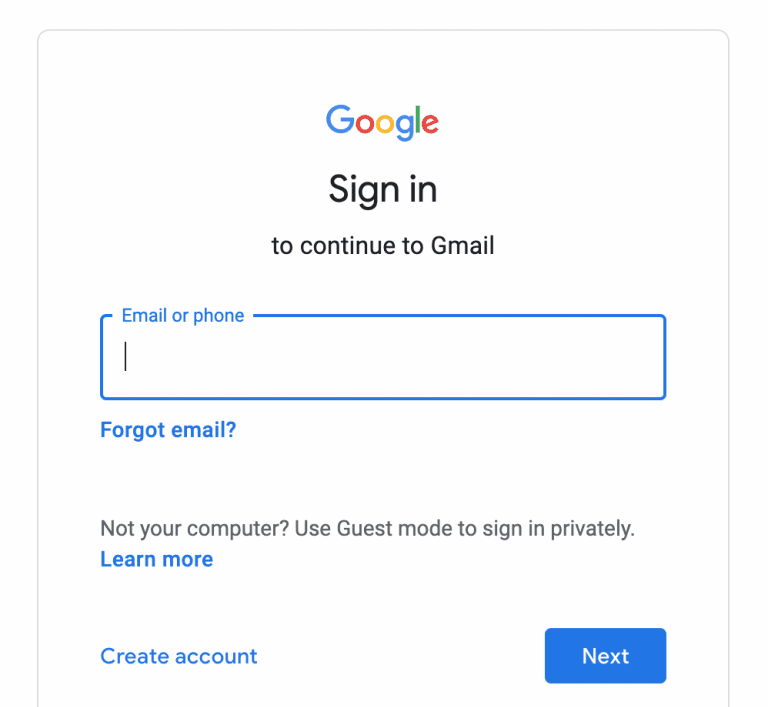
Si vous avez déjà configuré votre compte Google (avec votre adresse e-mail Gmail), alors :
- ouvrez l’application Gmail
- vérifiez que vous consultez le bon compte Google, si vous en avez plusieurs configurés sur votre téléphone. Si nécessaire, basculez vers votre compte en cliquant sur l’icône de profil en haut à droite
Sinon, suivez les instructions pour ajouter votre compte :
- ouvrez l’application Gmail
- en haut à droite, appuyez sur votre photo de profil
- appuyez sur Ajouter un autre compte
- choisir le type de compte à ajouter (compte Gmail ou Google)
- suivez les instructions à l’écran pour ajouter votre compte
Dans les deux cas, vous arriverez alors sur votre boîte de réception Gmail.
Remarque : Sur iOS (iPhone et iPad), vous pouvez voir l’option “Essayer Gmailify”. Si tel est le cas, activez Gmailify pour profiter des fonctionnalités de Gmail telles que la protection anti-spam et l’utilisation de catégories, même si votre adresse e-mail n’est pas Gmail.
Accéder à Gmail dans un navigateur Web (portail gmail.com)
Pour accéder à votre compte Gmail dans un navigateur Web :
- ouvrir la page www.gmail.com
- si demandé, tapez l’adresse e-mail de votre compte Gmail, qui se termine par @gmail.com puis cliquez sur Suivant
- tapez votre mot de passe Gmail puis cliquez sur Suivant
- vous arrivez dans votre boîte de réception Gmail
Remarques :
- Si vous étiez déjà connecté à Gmail dans votre navigateur, vous n’avez pas besoin de vous identifier en fournissant votre adresse e-mail et votre mot de passe. Dans ce cas, vérifiez qu’il s’agit du bon compte et si ce n’est pas le cas, vous devez d’abord vous déconnecter de Gmail .
- l’adresse exacte de la messagerie de Google est https://mail.google.com/mail/u/0/#inbox mais vous pouvez y accéder en tapant simplement gmail.com ou gmail.fr (avec ou sans www c’est pareil), ou mail.google.com.
- vous pouvez trouver des contacts Gmail dans le menu
Consulter votre boîte Gmail dans un logiciel de messagerie sur un ordinateur (Outlook, Thunderbird, Apple Mail, etc.)
Si vous préférez consulter vos e-mails dans un logiciel sur votre ordinateur, vous devez d’abord configurer votre compte. Dans ce cas, la première question à se poser est :
Dois-je choisir POP ou IMAP pour lire mes e-mails Gmail ?
- utilisez POP si vous ne consultez vos e-mails que sur votre ordinateur (un seul appareil, pas de téléphone ni de tablette). Dans ce cas, les e-mails sont téléchargés sur votre ordinateur (ce qui peut prendre beaucoup d’espace disque)
- utilisez IMAP si vous souhaitez consulter Gmail sur plusieurs appareils (ordinateurs, téléphones, tablettes). Les emails sont synchronisés en temps réel, tout en restant disponibles sur le serveur.
Configurer un client de messagerie pour Gmail au format POP
Étape 1 : activez le transfert POP dans votre compte Gmail
- Dans votre navigateur sur votre ordinateur, ouvrez la page www.gmail.com
- En haut à droite, cliquez sur “Paramètres” puis “Afficher tous les paramètres”
- Cliquez sur l’onglet “Transfert et POP/IMAP”
- Dans la section “Téléchargement POP”, sélectionnez “Activer POP pour tous les messages” ou “Activer POP pour les messages reçus à partir de maintenant”
- En bas de la page, cliquez sur “Enregistrer les modifications”
Étape 2 : configurez votre logiciel appelé « client de messagerie »
Il peut s’agir par exemple de Microsoft Outlook sur PC Windows, ou de Mozilla Thunderbird, ou de Mail sur MacOS. Suivez le guide ci-dessous :
- Serveur de courrier entrant (POP) : pop.gmail.com
- SSL requis : oui
- Port : 995
- Serveur de courrier sortant (SMTP) : smtp.gmail.com
- SSL requis : oui
- TLS requis : oui (si disponible)
- Authentification requise : oui
- Port pour TLS/STARTTLS : 587
- Délai d’attente du serveur : 5 minutes
- Nom complet ou nom d’affichage : Votre nom
- Nom du compte, nom d’utilisateur ou adresse e-mail : Votre adresse e-mail se terminant par@gmail.com
- Mot de passe : votre mot de passe Gmail
Configurer un client de messagerie pour Gmail au format IMAP
Étape 1 : Activez le transfert IMAP dans votre compte Gmail
- Dans votre navigateur sur votre ordinateur, ouvrez la page www.gmail.com
- En haut à droite, cliquez sur “Paramètres” puis “Afficher tous les paramètres”
- Cliquez sur l’onglet “Transfert et POP/IMAP”
- Dans la section “Accès IMAP”, sélectionnez “Activer le protocole IMAP”
- En bas de la page, cliquez sur “Enregistrer les modifications”
Étape 2 : configurez votre logiciel appelé « client de messagerie »
Il peut s’agir par exemple de Microsoft Outlook sur PC Windows, ou de Mozilla Thunderbird, ou de Mail sur MacOS. Suivez le guide ci-dessous :
- Serveur de courrier entrant (IMAP) : imap.gmail.com
- SSL requis : oui
- Port : 993
- Serveur de courrier sortant (SMTP) : smtp.gmail.com
- SSL requis : oui
- TLS requis : oui (si disponible)
- Authentification requise : oui
- Port pour SSL : 465
- Port pour TLS/STARTTLS : 587
- Nom complet ou nom d’affichage : Votre nom
- Nom du compte, nom d’utilisateur ou adresse e-mail : Votre adresse e-mail se terminant par@gmail.com
- Mot de passe : votre mot de passe Gmail
Si nécessaire, consultez l’aide de Google pour plus de détails sur la configuration de Gmail avec IMAP.